为 GIF 添加滤镜 是一个多功能的过程。 它可以让您改善动画图像的视觉吸引力、情绪和风格。 在 GIF 中,滤镜是应用于 GIF 帧的视觉效果或调整。 它是为了实现特定的审美或艺术目标。 此外,它还可以提供一种将 GIF 转化为富有表现力的数字艺术作品的方法。 无论您是想创造复古外观、应用配色方案还是让您的 GIF 更具吸引力。 有了这些,您可能会问自己如何向 GIF 添加出色的滤镜。 在这种情况下,我们将提供您可以获得的足够信息。 因此,请查看此处并探索有关如何添加 GIF 过滤器的更多信息。
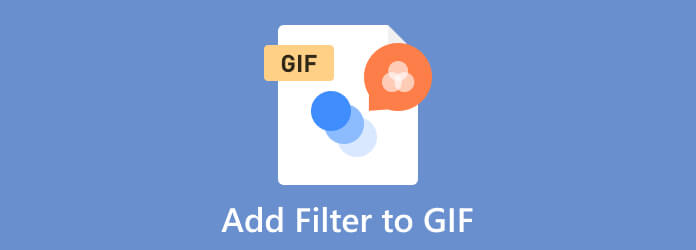
在 GIF 上添加滤镜至关重要。 如果您在简单、普通的 GIF 上添加并应用过滤器,您的项目将会看起来更好。 互联网上充斥着数以千计的 GIF。 理想的情况是您的项目能够从 GIF 的其余部分中脱颖而出。 因此,如果您想要一个具有有趣外观的出色文件,向 GIF 添加过滤器非常重要。 除此之外,在某些情况下您需要将滤镜附加到 GIF。 例如,您希望 GIF 看起来像动画文件或草图。 最好的办法是添加一个过滤器以获得所需的 GIF 外观。 这样,您可以说滤镜在增强和改变 GIF 的外观方面发挥着至关重要的作用。 您需要向 GIF 文件添加过滤器的原因有多种。 要了解其中一些,请获取以下信息。
提升审美
滤镜可以通过改变 GIF 的颜色、对比度、亮度和其他视觉方面来改变 GIF 的外观和感觉。 它可以帮助使 GIF 更具吸引力或赋予其特定的风格或情绪。
纠正缺陷
过滤器可用于纠正或提高 GIF 的质量。 例如,您可以使用滤镜来减少噪点、锐化模糊的 GIF 或调整白平衡。 这是为了让颜色看起来更自然。
创造复古或复古的外观
许多滤镜可以模仿旧胶片或相机的外观。 它可以给你的 GIF 带来怀旧或复古的氛围。 它可以是唤起特定时代或氛围的创造性选择。
根据您的艺术目标,您可能决定向 GIF 添加滤镜。 它包括您的个人或品牌偏好以及您想要表达的信息。 使用滤镜可以提高 GIF 的影响力。 因此,您的观众会发现它们更有趣、更令人难忘。
在离线软件方面, Video Converter Ultimate 能够帮助您向 GIF 添加过滤器。 借助 GIF Maker 功能,您可以为 GIF 选择所需的过滤器。 此外,当使用离线程序时,在文件上添加过滤器就像呼吸一样简单。 嗯,这是因为 Video Converter Ultimate 具有简单的界面,可以让用户在使用过程中享受所有功能,而不会遇到任何麻烦。 除此之外,在向 GIF 文件添加滤镜时,您还可以使用“效果”和“滤镜”选项。 这样,您就可以选择要使用哪种功能来获得所需的结果。 而且,在添加滤镜的过程中,您还可以调整GIF的颜色。 您可以调整 GIF 的亮度、饱和度、色调和对比度。 另外,如果您是 Windows 或 Mac 用户,请不用再担心。 Video Converter Ultimate 可在两个平台上访问,这对每个人来说都是个好消息。 您可以查看下面的简单指南来开始添加 GIF 过滤器。
访问 Video Converter Ultimate 单击下面的免费下载按钮。 然后,下载该程序后,启动它并等待界面出现。
界面出现后,导航至 工具箱 面板,然后选择 GIF Maker 功能。 选项 视频到GIF 和 照片 GIF 将显示在您的屏幕上。 选择是否提交照片或视频。 选择首选文件类型后,您的文件夹将显示在屏幕上。 要将文件上传到软件,请从文件夹中选择它。
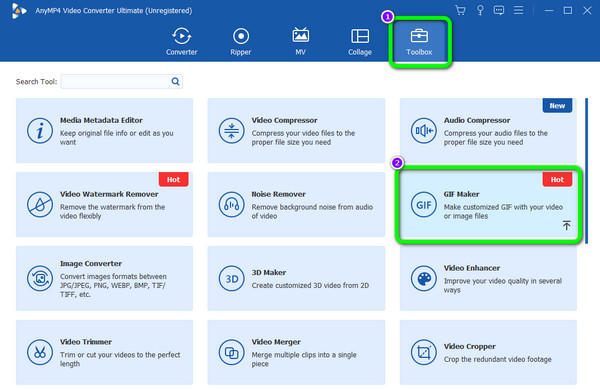
点击 编辑 预览屏幕左下角的按钮。 从以下列表中选择一个 GIF 过滤器 筛选 最适合您的 GIF 的部分。 单击过滤器,修改将在预览屏幕上可见。 完成后,勾选 OK 按钮返回 GIF Maker 部分。
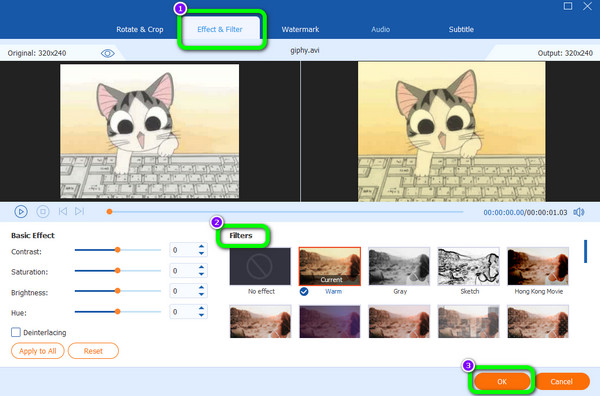
如果您已完成并对 GIF 文件所做的更改感到满意,请单击 产生GIF 按钮。 然后,几秒钟后,您就可以拥有带有新滤镜的 GIF 了。
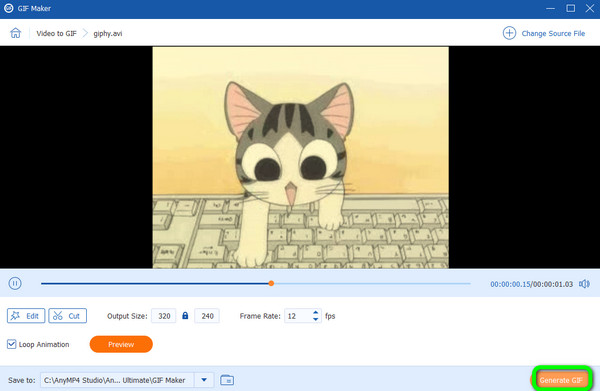
总结
Video Converter Ultimate 是一款非常有用的离线视频编辑软件,可以为 GIF 文件添加滤镜。 此外,由于该程序非常适合 Mac 和 Windows,因此您只需下载它即可开始您的主要目标。 因此,请毫不犹豫地使用该程序并使用漂亮的滤镜创建令人惊叹的 GIF。
一些用户在向 GIF 添加过滤器时更喜欢使用内联工具。 在这种情况下,使用 EzGIF。 该工具的主要功能是增强 GIF,包括为其添加滤镜。 此外,该工具的编辑过程非常简单,适合所有用户,尤其是初学者。 从效果功能中,您可以看到在 GIF 编辑过程中使用的各种滤镜。 此外,您可以在不同平台上访问该工具,例如 Google、Mozilla、Edge 等。 但是,您在使用该工具时也可能会遇到一些挑战。 EzGIF 取决于互联网连接。 因此,如果您想操作该工具,您必须能够访问互联网。 此外,没有预览功能,因此您必须处理文件才能查看结果。
第一步是去官网 EzGIF 从您的浏览器。
去 效果 部分并点击 选择文件 按钮。 当文件夹出现时,选择要编辑的 GIF 文件。 然后,单击 上传 按钮。
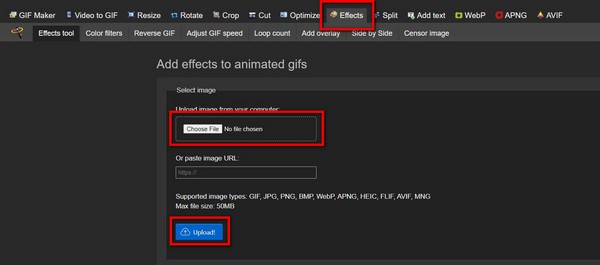
然后,稍微滚动直到看到 筛选器 部分。 之后,选择您想要的 GIF 文件过滤器。 完成后,单击 应用所选 按钮。 完成此过程后,您就可以下载带有过滤器的 GIF 了。
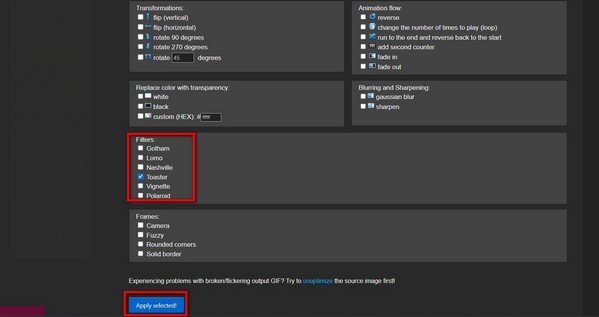
总结
你可以依靠 EzGIF 如果您想在线为 GIF 添加过滤器,请使用此工具。 它可以让您选择您喜欢的文件过滤器。 但是,由于它是一个在线工具,因此请始终考虑拥有强大的互联网连接。 此外,您无法看到其预览,因此您必须处理 GIF 文件才能查看可能的结果。
您想使用手机添加过滤器吗? 然后 跃升 应用程序可以帮助您。 如果您想为 GIF 文件添加令人惊叹的滤镜,InShot 是您可以信赖的视频编辑器之一。 除此之外,在操作应用程序时还有更多编辑功能可供使用。 然而,该应用程序的一些功能很难理解。 此外,要使用某些功能,您必须获得订阅计划。
启动 跃升 完成下载和安装过程后的应用程序。
点击 视频 按钮添加手机中的 GIF 文件。 然后,添加GIF后,进入下方界面,选择 筛选器 功能。 之后,按您想要的 GIF 过滤器,然后点击 单向阀 按钮。
对于最后的过程,请点击 保存 按钮以保留添加了过滤器的 GIF。
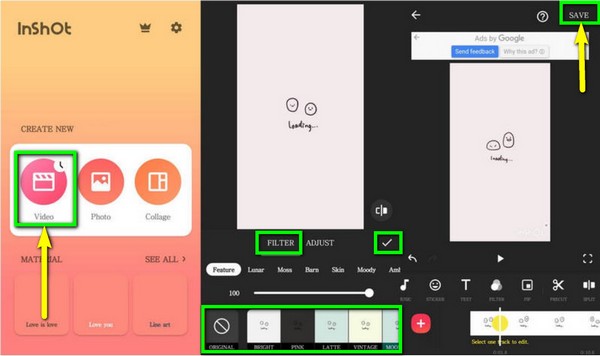
总结
跃升 如果您使用手机向 GIF 文件添加过滤器,该应用程序是完美的。 此外,您可以在此过程中使用各种编辑功能对其进行更多改进。 但是,使用免费版本时,该应用程序的功能受到限制。 所以,如果你想使用更多功能,可以尝试申请专业版。
1. 我可以为 GIF 添加滤镜吗?
是的你可以。 如果您有合适的编辑器,向 GIF 添加过滤器是一项简单的任务。 因此,如果您想要使用离线工具向 GIF 添加过滤器,请使用 Video Converter Ultimate.
2. 什么应用程序可以对 GIF 进行过滤?
您可以使用 InShot 应用程序向 GIF 添加滤镜。 如果您需要其他应用程序,可以使用 Snapseed、Lightroom、VivaVideo 等。
3. GIF可以编辑吗?
绝对没错。 您可以用 GIF 做更多事情。 您可以更改颜色、添加滤镜、裁剪、添加水印等等。 因此,如果您想增强 GIF 文件,编辑它是最好的解决方案。
4. GIF 的最佳质量是多少?
最好的质量是每秒 8 位。 这样,它就可以让单个图像将其调色板引用为 256 种不同的颜色。 即使它的分辨率较低,它也是简单卡通、线条艺术或网站圣人徽标的理想文件。
5. 什么滤镜让你看起来充满活力?
各种滤镜可以让你看起来充满活力。 您可以使用“草图”或“绘图”过滤器、“动漫”过滤器等。
至 为 GIF 添加滤镜,您可能需要一位出色编辑的帮助。 因此,该博客为您提供了向 GIF 文件添加滤镜的最佳工具和方法。 另外,如果您想使用 Mac 和 Windows 来增强您的 GIF,请使用 Video Converter Ultimate。 它的 GIF Maker 有一个简单的流程,可以帮助所有用户成功地向 GIF 添加过滤器。
更多阅读
了解如何向 GIF 添加水印以保护您的文件。 这样别人就知道GIF是你的了,谁也不能占功劳。
如果您需要将音频添加到 GIF 但仍然不知道如何,那么您必须单击此帖子。 这篇文章概述了在 PC 和手机上遵循的最佳方法。
让我们通过将它们拼贴来制作许多有趣的 GIF。 请检查这 3 个 GIF 拼贴编辑器,您将在桌面和在线上查看它们。
使用完美的软件,您可以立即为 GIF 添加颜色。 因此,请阅读本文,我们将向您提供有关更改 GIF 颜色所需的详细信息。